Postavka Microsoft SwiftKey tastature podrazumevano se postavlja na postavku srednje veličine.
Ako želite promenu, opcijama promene veličine Microsoft SwiftKey tastature možete da pristupite na sledeće načine.
1 – Sa trake sa alatkama
-
Dodirnite tri tačke ...
-
Dodirnite opciju "Promeni veličinu"
-
Prevucite okvire sa granicama da biste promenili veličinu i promenili položaj SwiftKey tastature. Ako napravite grešku, jednostavno dodirnite dugme "Uspostavi početne vrednosti".
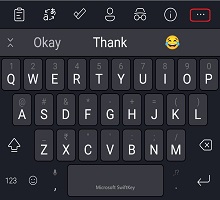
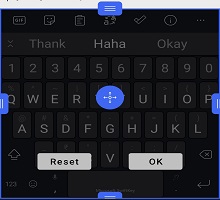
Ako ste izabrali režim "Palčev", prevucite srednju granicu horizontalno da biste prilagodili veličinu svake polovine tastature.

Za korisnike čiji uređaji kriju bradu/navbar, alatka za promenom veličine će vam omogućiti i da promenite položaj Microsoft SwiftKey tastature tako da se nalazi više na ekranu.

Osim toga:
-
Dodirnite tri tačke ...
-
Dodirnite opciju "Režimi"
-
Odaberite željeni režim tastature pre dodirivanja dugmeta "Promeni veličinu"
-
Prevucite okvire sa granicama da biste promenili veličinu i promenili položaj SwiftKey tastature.
2 – U meniju "Kucanje"
Veličinu tastature možete da promenite i u okviru Microsoft SwiftKey postavki na sledeći način:
-
Otvaranje aplikacije Microsoft SwiftKey
-
Dodirnite stavku "Tasteri & rasporeda"
-
Dodirnite opciju "Promeni veličinu"
Rešavanja problema
Ako tastatura ne izvrši ispravno podešavanje veličine ekrana, deinstalirajte Microsoft SwiftKey tastaturu (nema potrebe da brišete keš/podatke) i ponovo preuzmite Microsoft SwiftKey. Ovo bi trebalo da reši sve probleme sa promenom veličine.
Beleške: Nova instalacija će izbrisati Microsoft SwiftKey statistiku, uključujući teme fotografija i sačuvane klipove u ostavi.
Trenutno ne nudimo opciju za promenu veličine Microsoft SwiftKey tastature na iOS uređaju.
Ako koristite iPhone 6 (i iznad), međutim, možete da iskoristite funkciju "Zumiranje prikaza" kako bi sve na ekranu izgledalo veće.
Evo postupka:
-
Pristup uređaju "Postavke"
-
Otvaranje menija "Prikaži & osvetljenosti"
-
U okviru zaglavlja "Zumiranje prikaza" – dodirnite stavku "Prikaz".
-
Prebacivanje između prikaza "Standardno" i "Zumirana". Koristite funkciju pregleda slike da biste posmatrali efekat koji svaka postavka ima. Ne zaboravite da pritisnete taster "Set" kada napravite izbor.
-
Uređaj se može ponovo pokrenuti u zavisnosti od promena.
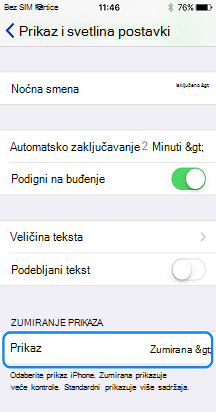
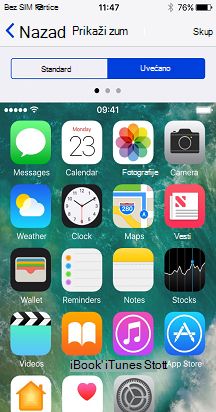
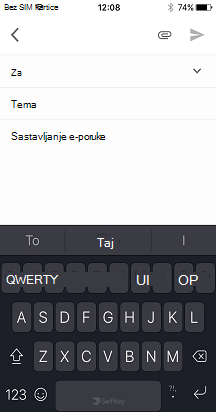
Napomena: položeni režim je onemogućen na većim Plus uređajima kada je aktivni režim "Zumirani".










